Los círculos de Google+ son un sistema para organizar tus contactos dentro de esta red social, son como una especie de carpetas donde etiquetas a cada tipo de persona que tienes como contacto, por ejemplo: Amigos, Familia, Conocidos... Por defecto Google + incluye cuatro círculos, pero puedes crear tantos como desees, por ejemplo: Universidad, en este artículo vamos a ver que aspecto tienen los círculos y cómo crearlos.
Asignar contacto a un círculo:
Entramos en nuestra cuenta de Google+, una vez dentro, para asignar un contacto a un círculo nos situamos en la parte superior de la página y hacemos clic en Círculos tal y como se muestra en la imagen.
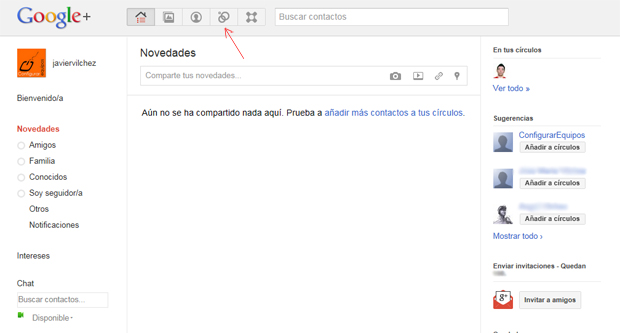
Ahora el siguiente paso es buscar al contacto que queremos asignar, si éste aparece en pantalla, tan sólo tendremos que arrastrar el contacto al círculo en el cuál queremos que se clasifique, si por el contrario no lo tenemos a la vista, pulsamos en Añadir a una persona y lo buscamos, si el contacto al que deseamos añadir no dispone de una cuenta con Google+, el sistema lo advierte y te da la posibilidad de mandarle una invitación para unirse a esta red social.
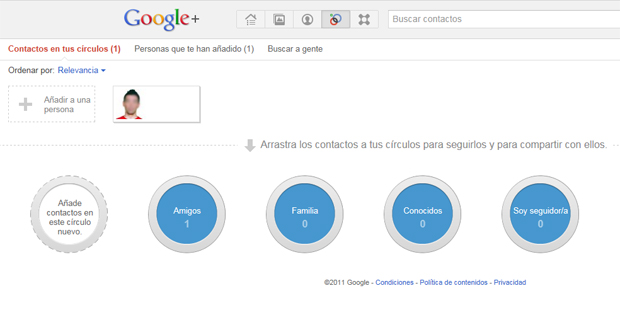
Un vez visible el contacto, lo arrastramos con el ratón al círculo que deseamos (en este caso he elegido Amigos) una vez situado en el centro lo soltamos y aparecerá un +1. Un mismo contacto se puede añadir a tantos círculos como deseemos, de esa forma podremos organizar de una manera eficiente y podremos sacarle mucho más jugo a este original sistema.
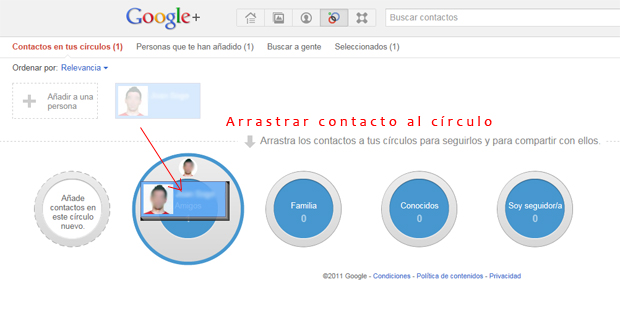
Crear un círculo en Google+:
Para crear un círculo, tan sólo pulsamos en el círculo de la izquierda, y aparecerá Crear círculo.
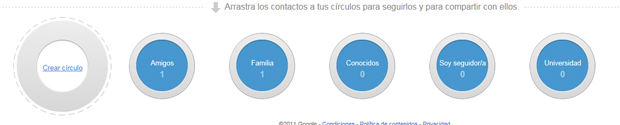
Nos aparecerá una nueva ventana como la de la imagen siguiente, en la que además de crear el círculo, podremos incluso asignar los contactos que deseemos en el momento de crearlo, si de momento sólo quieres crearlo, escribe un nombre al nuevo círculo y pulsa sobre crear círculo vacío.
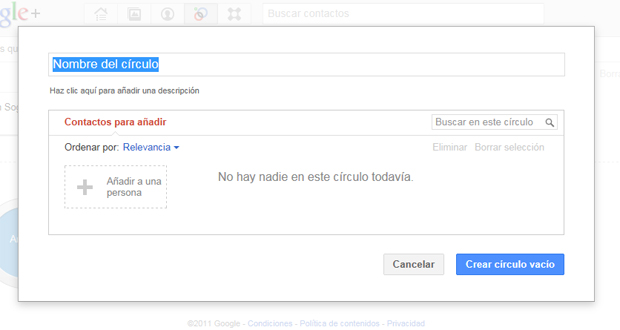
Una vez que lo tenemos creado, ahora podremos empezar a asignar los contactos a nuestro nuevo círculo con el método que he explicado antes.
Quitar un contacto de un círculo: Es tan sencillo como pinchar sobre el contacto que queremos quitar y arrastrarlo a cualquier punto fuera del círculo y soltarlo, aparecerá un icono de papelera y un -1.
Espero que os haya sido útil este artículo y que lo compartáis con vuestros amigos a través de las redes sociales. |


